茶园资源网 Design By www.iooam.com
我喜欢看活死人影片,所以受活死人黎明启发,制作了这个另类的效果,希望大家可以制作出自己想要的效果。

素材(点击放大):


1.僵尸是死的。当一个人死亡,血液停止流动,所以她的身体应该是苍白的。这里,照片的主角是从夏威夷来的,她的皮肤有点黝黑。但是你可以使用漂白技术来将其漂白。

2.复制一个新层,并设置混合模式为“颜色”,然后选择画笔,在人物身上涂抹。接下来降低透明度,这里你只要考虑到她是个死人,来设置她的皮肤白色。

3.现在,抓住你的黑色刷了,但这次我们制作的效果用 1px或2px就足够了。将图片放大了,这将让你画好一点。
复制图层将其混合模式设置为叠加,略微降低透明度,并开始刷小伤口和脸部及手臂擦伤。
想象一下,这个僵尸时通过互相撕咬最后剩下的半残品,而她的头,经过几次重物的殴打。

这些骨头是要是用的素材,我们将其粘贴到刚才制作的文件中,然后按Ctrl + T调整合适的大小,接下来将其放到合适的位置:

4. 按Ctrl + L调出“色阶”,调试滑块,使骨头看起来更真实能和图像很好的匹配。
然后按CTRL + T键再次使它有点小,旋转它。然后将它附着在手臂。
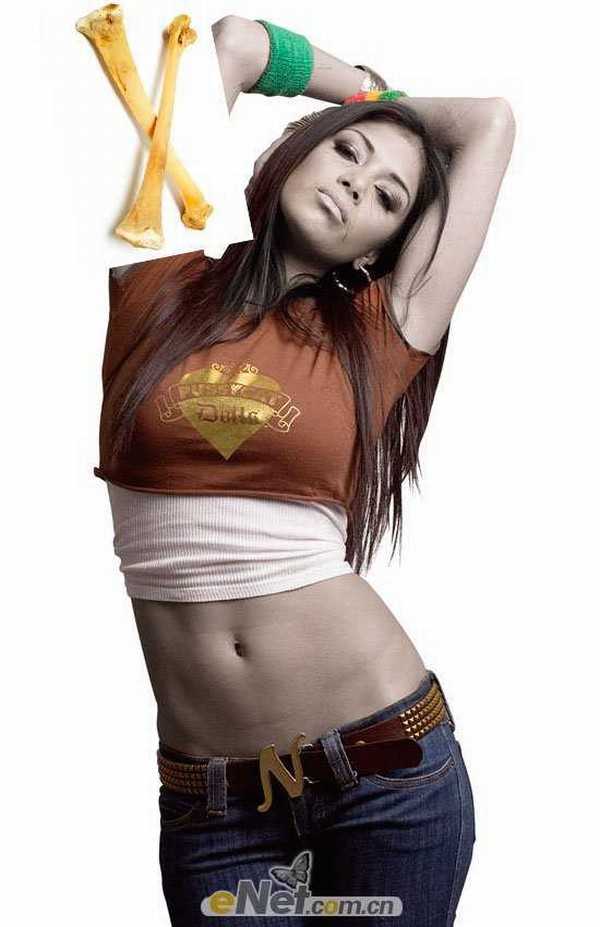
5. 按Ctrl + U调出“色相\饱和度”调制中间滑块(饱和)向左使它看起来有点更灰色。然后是用画笔,工具或套索,或多边形套索工具,涂抹掉骨头中所有的白色,使骨头和手臂更加融合。
然后打开骨骼层按Ctrl + Shift + G创建剪贴蒙版,并使用约4px的黑色刷子刷骨头和皮肤的连接处。降低透明度,看上去更自然一些。

6. 是用加深工具并按D键重置前景色和背景色。然后再看看任务栏,并设置范围为阴影,曝光度为20%。这样我们将骨头和皮肤做成一体的效果。继续在脸上涂抹,使用红色,但是你要知道到不要让伤口显的太红了,要自然一些。


7. 下载一个“墨滴”笔刷,当然也可以是用自带的,然后向图中所示涂抹出效果.
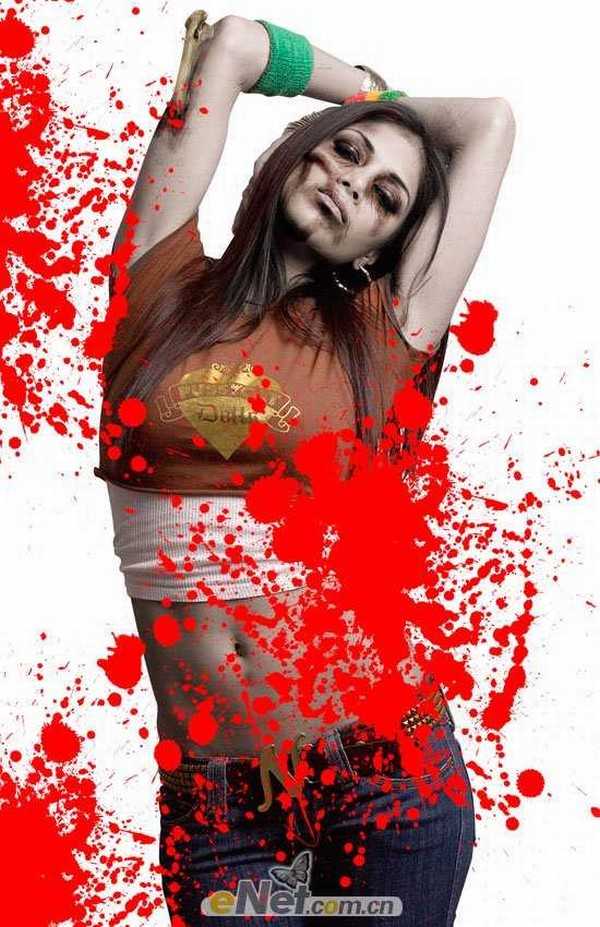
8.按Ctrl+U调出“色阶”然后调整滑块,将墨滴的颜色调整到和血的颜色相同,得到如下效果。

9.按Ctrl+Alt+G给图层创建剪贴蒙版,这样我们将墨滴附加到人物的身上,做出血滴的效果,如下图。
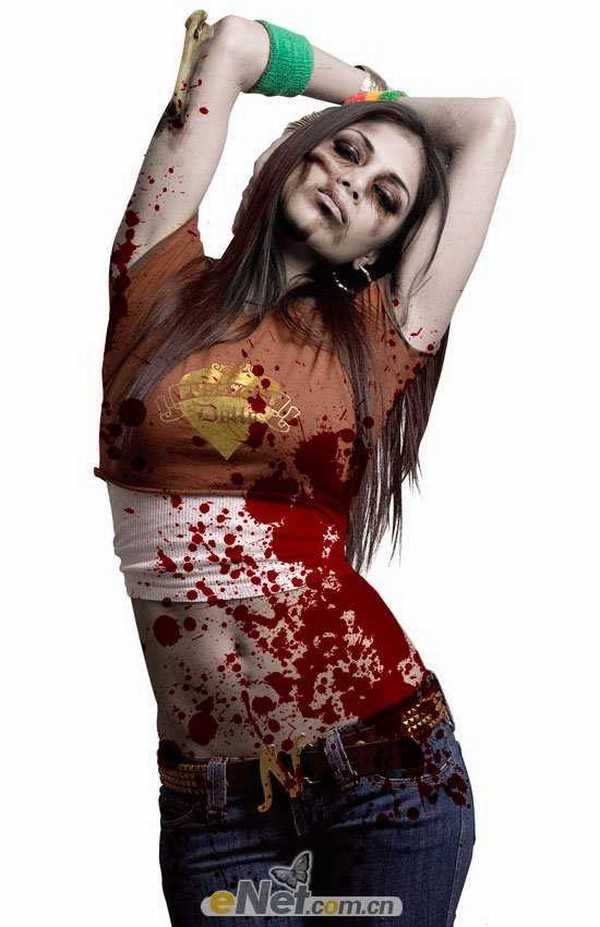
上一页12 下一页 阅读全文

素材(点击放大):


1.僵尸是死的。当一个人死亡,血液停止流动,所以她的身体应该是苍白的。这里,照片的主角是从夏威夷来的,她的皮肤有点黝黑。但是你可以使用漂白技术来将其漂白。

2.复制一个新层,并设置混合模式为“颜色”,然后选择画笔,在人物身上涂抹。接下来降低透明度,这里你只要考虑到她是个死人,来设置她的皮肤白色。

3.现在,抓住你的黑色刷了,但这次我们制作的效果用 1px或2px就足够了。将图片放大了,这将让你画好一点。
复制图层将其混合模式设置为叠加,略微降低透明度,并开始刷小伤口和脸部及手臂擦伤。
想象一下,这个僵尸时通过互相撕咬最后剩下的半残品,而她的头,经过几次重物的殴打。

这些骨头是要是用的素材,我们将其粘贴到刚才制作的文件中,然后按Ctrl + T调整合适的大小,接下来将其放到合适的位置:

4. 按Ctrl + L调出“色阶”,调试滑块,使骨头看起来更真实能和图像很好的匹配。
然后按CTRL + T键再次使它有点小,旋转它。然后将它附着在手臂。
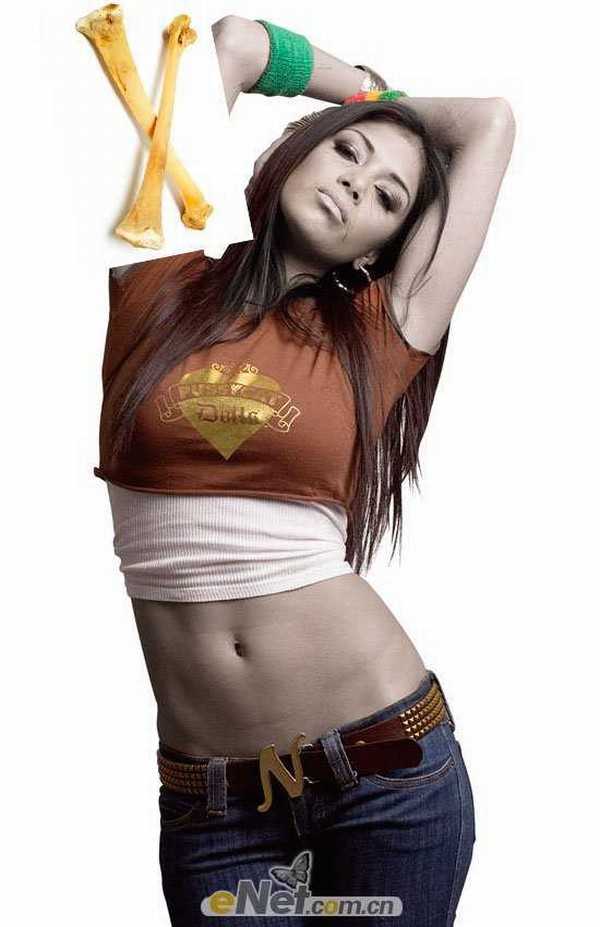
5. 按Ctrl + U调出“色相\饱和度”调制中间滑块(饱和)向左使它看起来有点更灰色。然后是用画笔,工具或套索,或多边形套索工具,涂抹掉骨头中所有的白色,使骨头和手臂更加融合。
然后打开骨骼层按Ctrl + Shift + G创建剪贴蒙版,并使用约4px的黑色刷子刷骨头和皮肤的连接处。降低透明度,看上去更自然一些。

6. 是用加深工具并按D键重置前景色和背景色。然后再看看任务栏,并设置范围为阴影,曝光度为20%。这样我们将骨头和皮肤做成一体的效果。继续在脸上涂抹,使用红色,但是你要知道到不要让伤口显的太红了,要自然一些。


7. 下载一个“墨滴”笔刷,当然也可以是用自带的,然后向图中所示涂抹出效果.
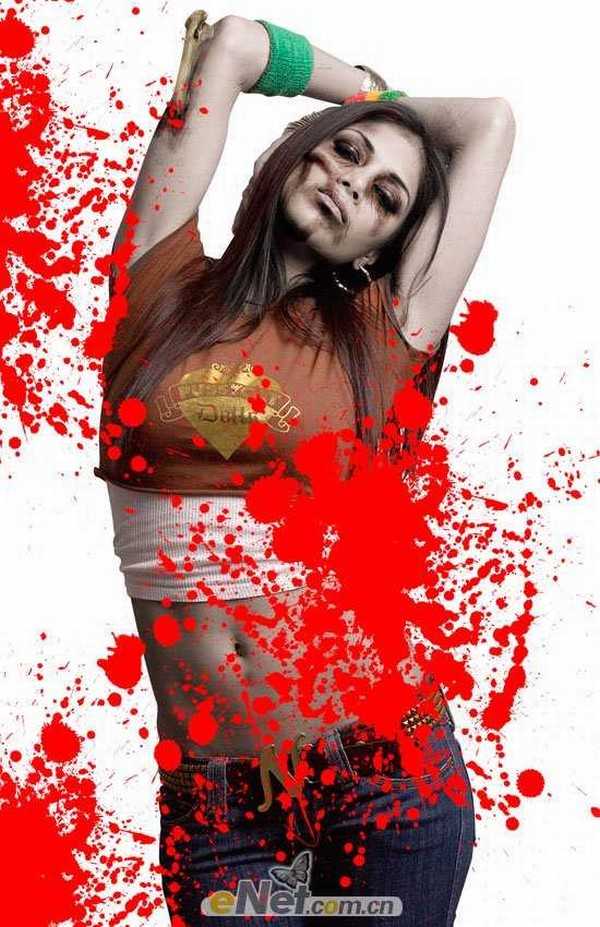
8.按Ctrl+U调出“色阶”然后调整滑块,将墨滴的颜色调整到和血的颜色相同,得到如下效果。

9.按Ctrl+Alt+G给图层创建剪贴蒙版,这样我们将墨滴附加到人物的身上,做出血滴的效果,如下图。
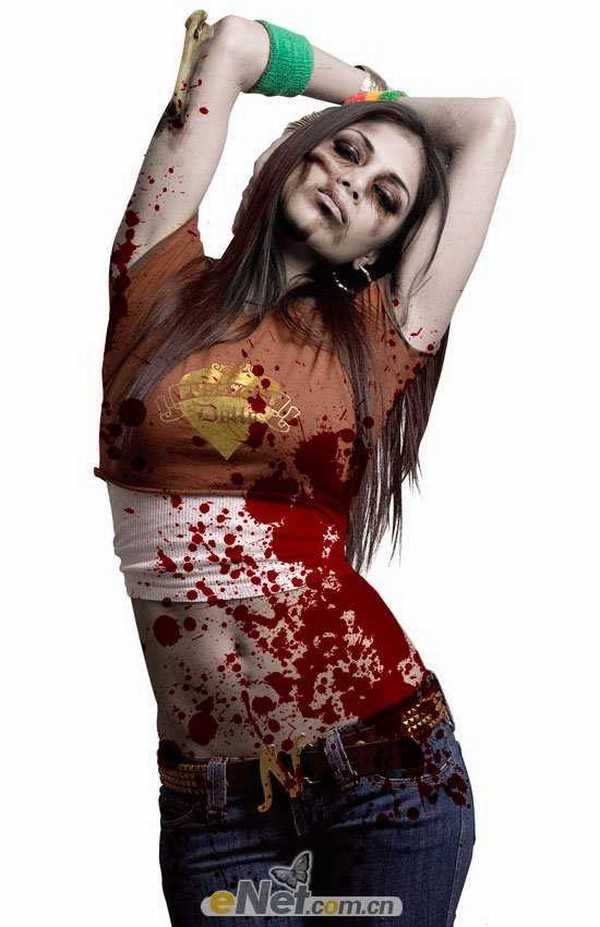
上一页12 下一页 阅读全文
茶园资源网 Design By www.iooam.com
广告合作:本站广告合作请联系QQ:858582 申请时备注:广告合作(否则不回)
免责声明:本站资源来自互联网收集,仅供用于学习和交流,请遵循相关法律法规,本站一切资源不代表本站立场,如有侵权、后门、不妥请联系本站删除!
免责声明:本站资源来自互联网收集,仅供用于学习和交流,请遵循相关法律法规,本站一切资源不代表本站立场,如有侵权、后门、不妥请联系本站删除!
茶园资源网 Design By www.iooam.com
暂无评论...
稳了!魔兽国服回归的3条重磅消息!官宣时间再确认!
昨天有一位朋友在大神群里分享,自己亚服账号被封号之后居然弹出了国服的封号信息对话框。
这里面让他访问的是一个国服的战网网址,com.cn和后面的zh都非常明白地表明这就是国服战网。
而他在复制这个网址并且进行登录之后,确实是网易的网址,也就是我们熟悉的停服之后国服发布的暴雪游戏产品运营到期开放退款的说明。这是一件比较奇怪的事情,因为以前都没有出现这样的情况,现在突然提示跳转到国服战网的网址,是不是说明了简体中文客户端已经开始进行更新了呢?
更新日志
2024年11月19日
2024年11月19日
- 2024罗志祥《舞狀元》[FLAC/MP3][1G]
- 张美玲侯俊辉1999-福建情歌对唱[南方][WAV+CUE]
- 江希文.1994-伝说少女(饿狼伝说动画原声大碟)【嘉音】【WAV+CUE】
- 黄思婷2020-风中泪[豪记][WAV+CUE]
- 刘韵.1998-DENON.MASTERSONIC系列【EMI百代】【WAV+CUE】
- 群星.2024-你的谎言也动听影视原声带【韶愔音乐】【FLAC分轨】
- 群星.2003-难忘的影视金曲·港台篇【正大国际】【WAV+CUE】
- 试音天碟《原音HQCD》风林 [WAV+CUE][1.1G]
- 李思思《喜欢你》头版限量编号24K金碟[低速原抓WAV+CUE][1.1G]
- 王杰《这场游戏那场梦》 台湾华纳首版 [WAV+CUE][1G]
- 群星2005-《影视红声》2CD香港首版[WAV+CUE]
- 群星2017《聆听中国.风华国乐》试音碟[WAV+CUE]
- 群星2016-《环球词选.潘源良》环球[WAV+CUE]
- 张惠妹《爱的力量》10年情歌最精选 2CD[WAV+CUE][1.1G]
- 群星2009《LOVE TV情歌精选VOL.2》香港首版[WAV+CUE][1.1G]
